Come impostare il server Rights Management
Questa macchina può collegarsi al software Adobe LiveCycle Rights Management per creare i file PDF con la modalità di visualizzazione e privilegi organizzati. Questa sezione descrive la procedura per specificare le impostazioni per la connessione al server Rights Management per il software Adobe LiveCycle.
Per maggiori istruzioni su come creare un file PDF usando il server Rights Management, consultare "Applicazione di un criterio" nella sezione Scansione e Invio e "Applicazione di un criterio" nella sezione Scansione e Store.
IMPORTANTE |
Per impostare questa funzione è necessario il software Adobe LiveCycle Rights Management ES o Adobe LiveCycle Rights Management ES2. Per maggiori informazioni, contattare il rivenditore autorizzato Canon del vostro paese. Per impostare questa funzione, il server Rights Management per il software Adobe LiveCycle e questa macchina devono essere connessi a Internet o all'intranet. |
1.
Premere  .
.
 .
.2.
Premere [Impostazioni funzione] → [Comuni] → [Generazione file].
3.
Premere [Impostazioni server gestione diritti] → [URL server].
4.
Immettere l'URL del server Rights Management per il software Adobe LiveCycle → premere [OK].
Immettere l'URL per il server nel formato "https://<IP address or host name>:<port number>."
Esempi:
https://192.168.1.21:8443
https://RMServer.host.canon.jp:8443
IMPORTANTE |
Per maggiori informazioni sull'indirizzo IP, sul nome host e sul numero di porta, contattare il gestore del server Rights Management per il software Adobe LiveCycle. |
5.
Impostare il metodo per inserire il nome utente e la password quando ci si collega al server Rights Management per il software Adobe LiveCycle.
Quando si usa questa funzione per creare un file PDF, sullo schermo viene visualizzata la schermata di accesso del server Rights Management per il software Adobe LiveCycle. Sulla schermata di accesso, inserire il nome utente e la password per effettuare l'accesso al server Rights Management per il software Adobe LiveCycle.
NOTA |
Se si vuole memorizzare il nome e la password di ogni utente del servizio SSO-H o di un altro servizio di accesso, consultare "Specificazione del metodo di autenticazione per il server Rights Management". |
Se ogni volta si vuole inserire il nome utente e la password:
Premere [OK].
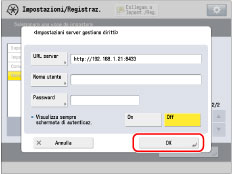
Se si gestiscono degli utenti mediante il servizio SSO-H o un altro servizio di accesso, premere [Off] per<Visualizza sempre schermata di autenticaz.> → premere [OK].
Se si desidera utilizzare il nome utente e la password impostate sulla macchina:
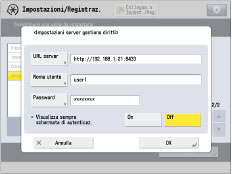
Premere [Nome utente].
Immettere il nome utente per effettuare l'accesso al server Rights Management per il software Adobe LiveCycle → premere [OK].
Premere [Password].
Immettere la password per l'utente selezionato → premere [OK].
Sulla schermata Conferma, digitare la stessa password per confermarla → premere [OK].
Se si vuole visualizzare la schermata di accesso, premere [On] per <Visualizza sempre schermata di autenticaz.>.
La schermata di accesso del server Rights Management per il software Adobe LiveCycle viene visualizzata con il nome utente e la password inserita automaticamente.
Se non si vuole visualizzare la schermata di accesso, premere [Off] per <Visualizza sempre schermata di autenticaz.>.
La schermata di accesso del server Rights Management per il software Adobe LiveCycle scompare e si visualizza la successiva schermata in cui si è effettuato il login.
Premere [OK].